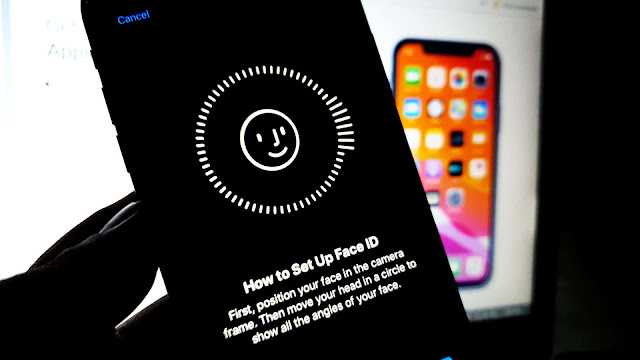 |
| Face ID |
إذا كان يُعتقد على نطاق واسع أن Touch ID هو المعيار الذهبي لماسح بصمات الأصابع ، فإن Face ID هو نموذج مثالي لفتح الوجه. على الرغم من كونه من الطراز الأول ، فإن إلغاء قفل الوجه من Apple يواجه مشكلات من حين لآخر. في بعض الأحيان ، قد تفشل في المصادقة دون أي سبب. في أوقات أخرى ، قد تثير نوبات الغضب ولن تحدد هويتك. بعد أن وجدت نفسي في الطرف المتلقي لمثل هذه المشكلات في مناسبات عديدة ، قمت بإدراج أفضل الحلول الممكنة لإصلاح Face ID الذي لا يعمل على iPhone. إذا كنت تبحث عن حل سريع ، فقم بإعطاء هذه اللقطة.
نصائح لإصلاح مشكلات Face ID على iPhone / iPad Pro 2022
قد تكون هناك عدة أسباب وراء عدم عمل Face ID على جهاز iPhone الخاص بك. على سبيل المثال ، قد تنشأ المشكلة بسبب خلل عشوائي في البرنامج ، أو خطأ متنوع ، أو حتى النظارات الشمسية أو واقي الشاشة الخاطئ. لذلك ستحتاج إلى إلقاء نظرة فاحصة على أشياء مختلفة لإصلاح مشكلات Face ID على iOS .
تجدر الإشارة إلى أنه يمكنك تجربة هذه الحلول لاستكشاف مشكلات Face ID على جهاز iPad Pro الخاص بك وإصلاحها . لذلك ، بغض النظر عما إذا كنت تواجه مشكلات على جهاز iPhone أو iPad Pro ، اتبع النصائح أدناه لإصلاح مشكلة Face ID التي لا تعمل.
1. أعد تشغيل جهاز iPhone الخاص بك
كما قلت ، قد تبدو بعض هذه الحلول سخيفة ، وربما يكون هذا هو أسخف واحد من بينها جميعًا. إعادة تشغيل جهاز iPhone الخاص بك هو أول شيء يجب أن تجربه بغض النظر عن العيب أو المشكلة المجنونة التي تواجهها. مع iPhone X أو أحدث ، أصبحت عملية إيقاف تشغيل هاتفك مختلفة قليلاً. الآن ، تحتاج إلى الضغط باستمرار على الزر الجانبي وأي من زري الصوت حتى ترى خيار إيقاف تشغيل جهاز iPhone الخاص بك.
بمجرد إيقاف تشغيل جهاز iPhone ، اضغط مع الاستمرار على الزر الجانبي حتى يظهر شعار Apple وانتظر حتى يتم تشغيل هاتفك. في أكثر من 50٪ من الحالات التي لا يعمل فيها جهاز Face ID الخاص بك ، يجب أن تحل هذه الطريقة البسيطة المشكلة.
2. تحقق من تحديثات البرامج
إذا كان Face ID لا يعمل على جهاز iPhone / iPad Pro ، فهناك شيء آخر يجب عليك التحقق منه وهو آخر تحديث للبرنامج. غالبًا ما تصدر Apple إصلاحات للأخطاء عبر تحديثات البرامج الجديدة ، ويجب عليك تحديث جهاز iPhone الخاص بك بمجرد طرح التحديثات. للتحقق مما إذا كان لديك تحديث برنامج أم لا ، افتح تطبيق الإعدادات وانتقل إلى عام -> تحديث البرنامج وانقر على زر "تنزيل وتثبيت" إذا كان هناك تحديث متوفر.
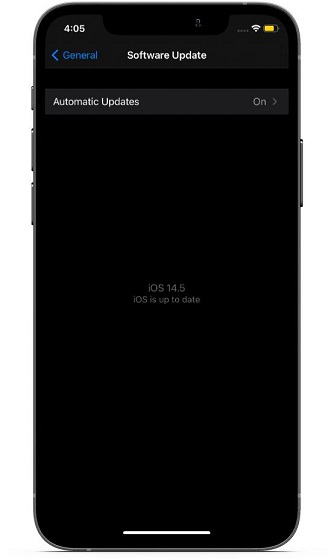
3. الحفاظ على المسافة المطلوبة
إذا كان Face ID الخاص بك لا يعمل بشكل متقطع ، فمن المحتمل أنك لا تحمل جهاز iPhone الخاص بك على مسافة مطلوبة. وفقًا لإرشادات Apple ، يجب أن تمسك جهاز iPhone الخاص بك على مسافة 10 بوصات إلى 20 بوصة حتى يعمل Face ID بشكل لا تشوبه شائبة . لذلك ، ضع هذا الشيء الأساسي في الاعتبار أثناء فتح قفل iPhone الخاص بك باستخدام Face ID.
4. تحقق من النظارات الشمسية الخاصة بك
يجب أن تعلم أيضًا أن Face ID قد يتوقف عن العمل عند ارتداء أنواع معينة من النظارات الشمسية. النظارات الشمسية التي تمنع مرور الأشعة تحت الحمراء من المرور تتسبب في فشل جهاز Face ID لأن ضوء الأشعة تحت الحمراء جزء من نظام التحقق الخاص به. للأسف ، لا توجد طريقة لمعرفة النظارات الشمسية التي لن تعمل مع Face ID ، لذلك قد ترغب في التحقق مما إذا كانت النظارات الشمسية هي المشكلة.
5. تأكد من عدم تغطية مستشعرات Face ID
أحد أكبر الأسباب التي قد تجعل Face ID قد توقف عن العمل على جهاز iPhone / iPad Pro هو أن المستخدمين يقومون عن غير قصد بتغطية مستشعرات Face ID. قد يكون واقي الشاشة الذي تستخدمه ، أو بديل للشاشة ، أو قد تكون المستشعرات متسخة ومغطاة بالغبار. لهذا السبب يجب عليك تنظيف المستشعرات بانتظام وإزالة / إعادة تطبيق أي واقي شاشة لديك على الجهاز إذا كان Face ID لا يعمل. نقترح استخدام واقي الشاشة بقطع دقيق للشق.
6. قم بإعداد المظهر البديل
مع نظام التشغيل iOS 12 أو إصدار أحدث ، تسمح Apple للمستخدمين بتعيين مظهر بديل. هذه ميزة رائعة للأشخاص الذين يتطلب عملهم ارتداء قناع أو تغطية جزء من وجوههم. يمكنهم استخدام هذه الميزة لتعيين هذا المظهر المحدد كمظهر بديل حتى يتمكن Face ID من التعرف عليهم في أي موقف. لتعيين مظهر بديل ، افتح تطبيق الإعدادات وانتقل إلى Face ID & Passcode -> Set Up an Alternative Appearance وقم بإعداده.
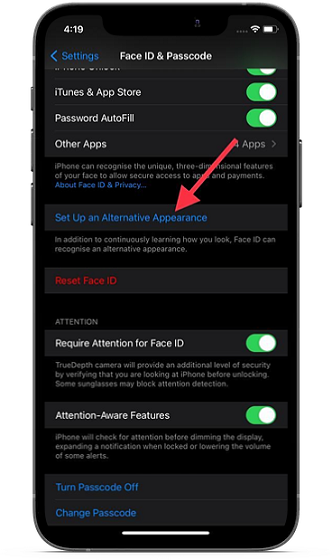
7. قم بإيقاف تشغيل ميزة الانتباه Aware
بشكل افتراضي ، يتطلب منك Face ID إلقاء نظرة على جهاز iPhone الخاص بك بقصد إلغاء قفل الجهاز. في حين أن هذه ميزة مفيدة لمزيد من الأمان ، يجب عليك إيقاف تشغيل هذه الميزة إذا واجهت الكثير من محاولات إلغاء القفل الفاشلة . يمكنك العثور على هذه الميزة في تطبيق الإعدادات بالانتقال إلى Face ID ورمز المرور. هنا ، يمكنك التمرير لأسفل لرؤية خيار مطلوب الانتباه لـ Face ID وإيقاف تشغيله.
عند إيقاف تشغيل التبديل ، تظهر نافذة منبثقة على الشاشة تقول ، "إذا قمت بإيقاف تشغيل هذا ، فسيفتح Face ID قفل iPhone حتى لو لم تكن عيناك مفتوحتين بوضوح وتنظران إلى الشاشة." اضغط على موافق لتأكيد الإجراء.
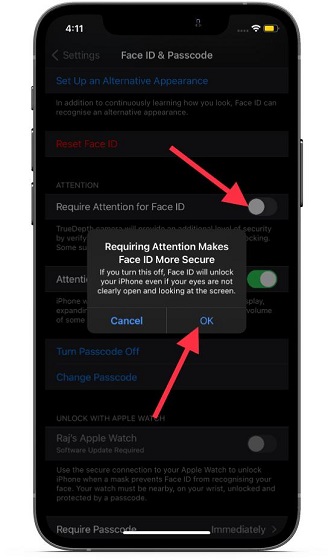
8. إعادة تعيين معرف الوجه
إذا لم تنجح أي من الحلول المذكورة أعلاه معك ، فإن آخر شيء يمكنك القيام به هو إعادة تعيين Face ID وإعداده مرة أخرى. في كثير من الأحيان ، فإنه يحل سوء أداء جهاز Face ID. وبالتالي ، أوصيك بالذهاب لإعادة التعيين. للقيام بذلك ، افتح تطبيق الإعدادات ، وانقر على Face ID ورمز المرور ، ثم انقر على "إعادة تعيين Face ID" لإعادة تسجيل بيانات وجهك.
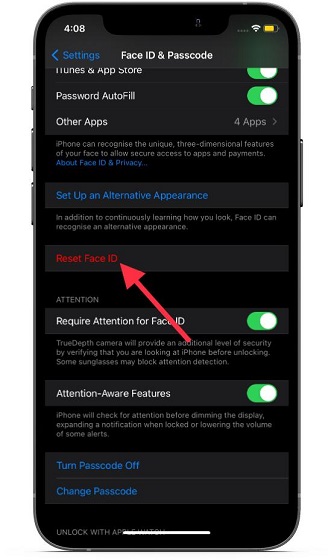
إصلاح مشكلة معرف الوجه التي لا تعمل مع هذه الإصلاحات السهلة
كما ترى ، فإن حلول مشكلة "Face ID لا تعمل" بسيطة جدًا. مما يمكنني قوله من تجربتي ، يعمل Face ID بشكل موثوق تمامًا في معظم الحالات. كلما واجهت أي مشاكل ، غالبًا ما تأتي هذه الإصلاحات السريعة لإنقاذي. لذلك ، آمل أن يعملوا في إصلاح Face ID على جهاز iPhone الخاص بك أيضًا.
إذا لم يحل أي شيء المشكلة ، فيجب عليك فحص جهاز iPhone الخاص بك من قبل مركز خدمة معتمد في أقرب وقت ممكن. إذا كانت لديك أي شكوك أو أي نصائح أخرى مفيدة لإصلاح المشكلة ، فأخبرنا بذلك في قسم التعليقات.
